Lernpfad
n8n's AI Workflow Builder ist ein Automatisierungstool , mit dem du einen Workflow in natürlicher Sprache beschreiben kannst und dann zusehen kannst, wie er Knoten, Verbindungen und Parameter für dich zusammenstellt.
In diesem Tutorial erstellen wir einen umfassenden täglichen Standup- und Meeting-Digest, der tägliche Google Kalender-Ereignisse abruft, verknüpfte Notizen aus Google Docs sammelt, Aktionspunkte/Entscheidungen/Hindernisse mit einem LLM zusammenfasst und einen einzigen Digest in einem Ziel-Google-Dokument veröffentlicht.
Ich zeige dir, wie du eine komplett automatisierte Pipeline aufbaust, die:
- Löst jeden Morgen zu einer bestimmten Zeit aus
- Holt die Events des Tages aus Google Kalender, zusammen mit den wichtigsten Infos.
- Holt sich Besprechungsnotizen aus einem verknüpften Google Doc
- Zusammenfassung jeder Sitzung (Aktionspunkte, Entscheidungen, Hindernisse)
- Fasst alle Zusammenfassungen in einem einzigen täglichen Digest zusammen
- Schreib den Digest schließlich in ein neues Google Doc.
Wenn du mehr über n8n erfahren möchtest, schau dir doch mal unseren n8n-Leitfaden mit praktischen Beispielen.
Was ist der n8n AI Workflow Builder?
Der AI Workflow Builder von n8n ist ein promptgesteuerter Konstruktor, der aus Spezifikationen in natürlicher Sprache lauffähige Workflows erstellt. Wenn du ein Ziel hast, sucht es Knoten aus, platziert sie auf der Leinwand, verbindet sie und stellt Parameter ein, um mit wenig manuellem Aufwand von der Idee zur ausführbaren Pipeline zu kommen.
Der Build-Zyklus besteht aus drei Hauptschritten:
- Beschreib mal „ “: Dieser Schritt bietet eine Freitext-Eingabeaufforderung oder geht von einem Beispiel aus.
- Monitor: Die Überwachung ermöglicht Echtzeit-Feedback zum Build, während Knoten hinzugefügt und konfiguriert werden.
- Überprüfe und verbessere „ “: Diese Schritte checken die erforderlichen Anmeldedaten und Parameter und passen dann den Ablauf an, indem sie erneut eine Eingabeaufforderung anzeigen.
Es ist wichtig zu wissen, dass jede Anfrage zum Erstellen/Ändern im AI Workflow Builder (auch „Ausführen“ und „Verfeinern“) als ein Credit zählt. Wenn du Generierungen oder Läufe manuell stoppst, werden keine Credits verbraucht. Die Anzahl der Credits hängt davon ab, welchen Tarif du wählst. In diesem Tutorial nutzen wir nur die kostenlose Stufe.
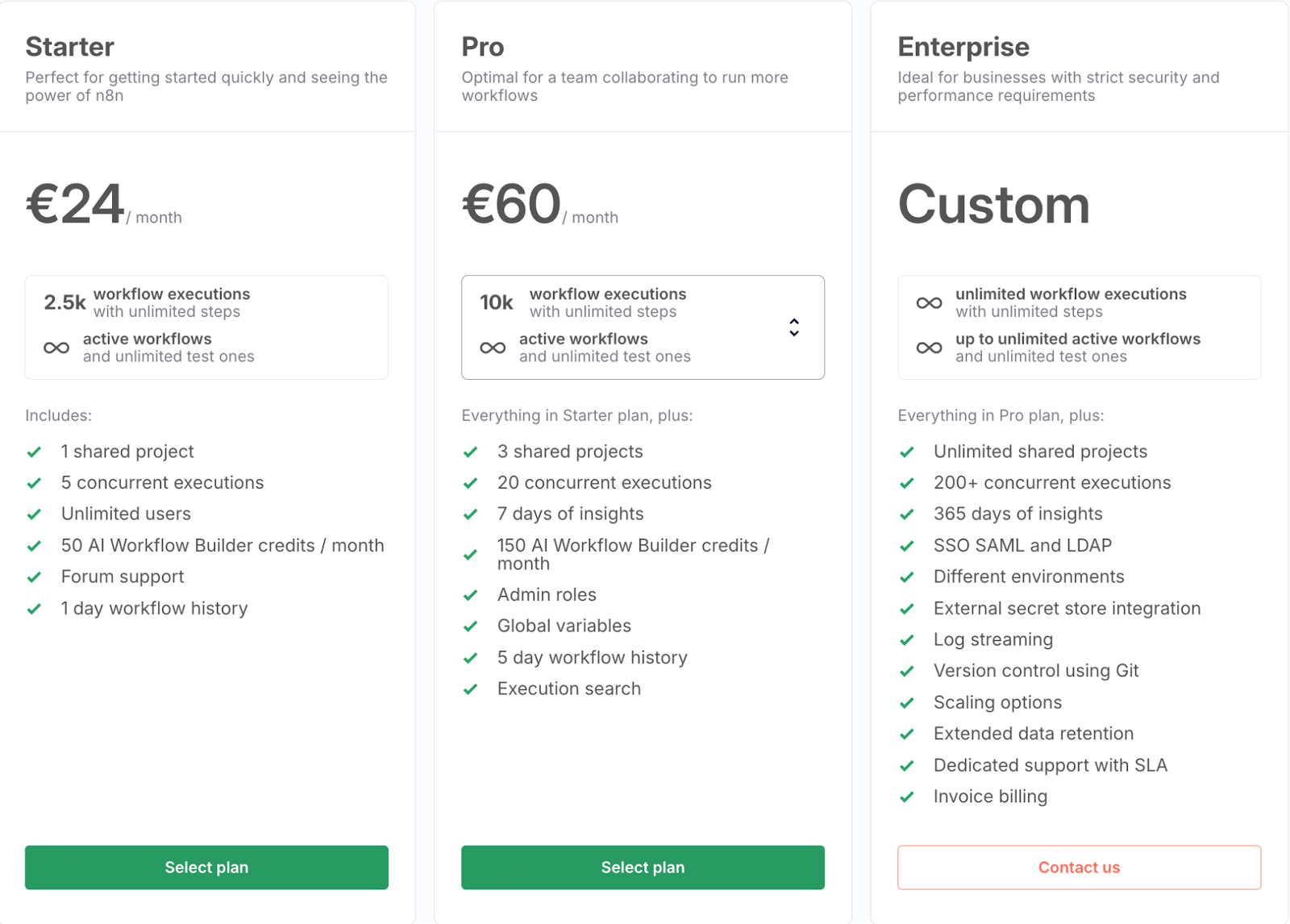
Der AI Workflow Builder bietet eine Art Compiler-Ebene für Automatisierungen, wo wir die Absicht festlegen, das System einen Graphen zusammenstellt und wir die volle Kontrolle behalten, um produktionsreife n8n-Workflows zu überprüfen, zu bearbeiten und zu versenden.
Tutorial zum AI Workflow Builder: Automatisiere tägliche Standup-Meetings mit n8n
In diesem Abschnitt erstellen wir in n8n eine Pipeline für tägliche Standup-Meetings und Meeting-Zusammenfassungen. Der Workflow läuft jeden Morgen, holt sich die täglichen Termine aus Google Kalender, macht sie mit verknüpften Google Docs besser (oder greift auf die Terminbeschreibung zurück) und schickt den ganzen Kontext an einen LLM-Summarizer, um Aktionspunkte, wichtige Entscheidungen und Hindernisse rauszuziehen. Schließlich stellt es eine datierte Zusammenfassung zusammen und speichert sie in einem Google Doc.
Als Nächstes schauen wir uns jeden Knoten an, um ihn entsprechend den Anforderungen unserer Demo zu aktualisieren.
Schritt 1: AI Workflow Builder aktivieren
Mach's so: Melde dich an oder logg dich ein bei n8n Plattform an. Damit kannst du 14 Tage lang die kostenlosen Workflows nutzen, was für die Ausführung dieser Demo völlig ausreicht. Klick dann auf das Symbol „ +“, um einen neuen Arbeitsbereich zu erstellen.
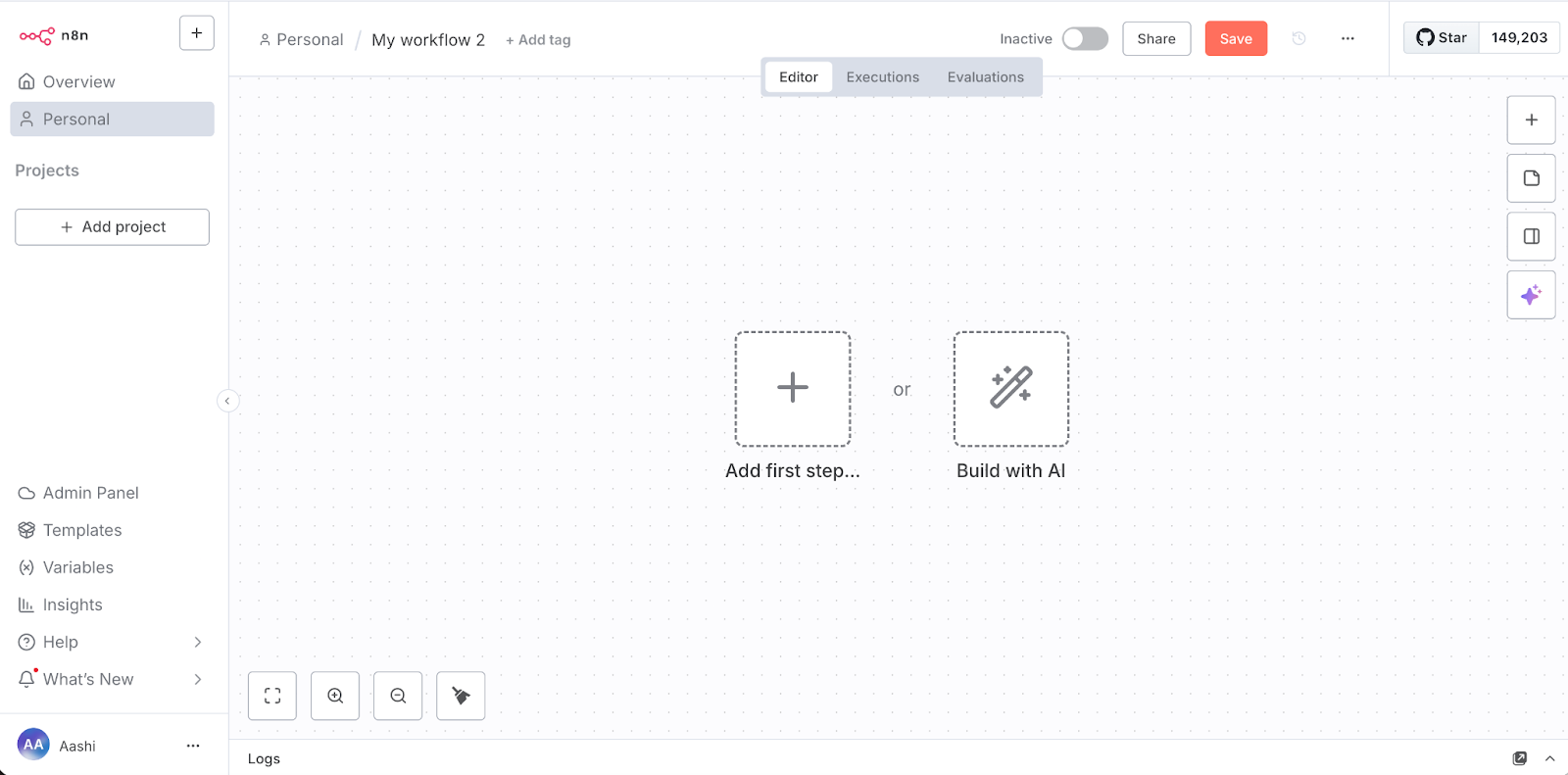
Anmerkung: Wenn dudas Symbol „ -Build mit KI“ nichtauf der Hauptfläche siehst, öffne die Glocke (Benachrichtigungen) in der unteren Leiste und aktualisiere auf die neueste Version n8n 1.116.1 (neueste Beta) „ -Build“. Speichere die Änderungen und warte etwa eine Minute, bis der Arbeitsbereich aktualisiert wird.
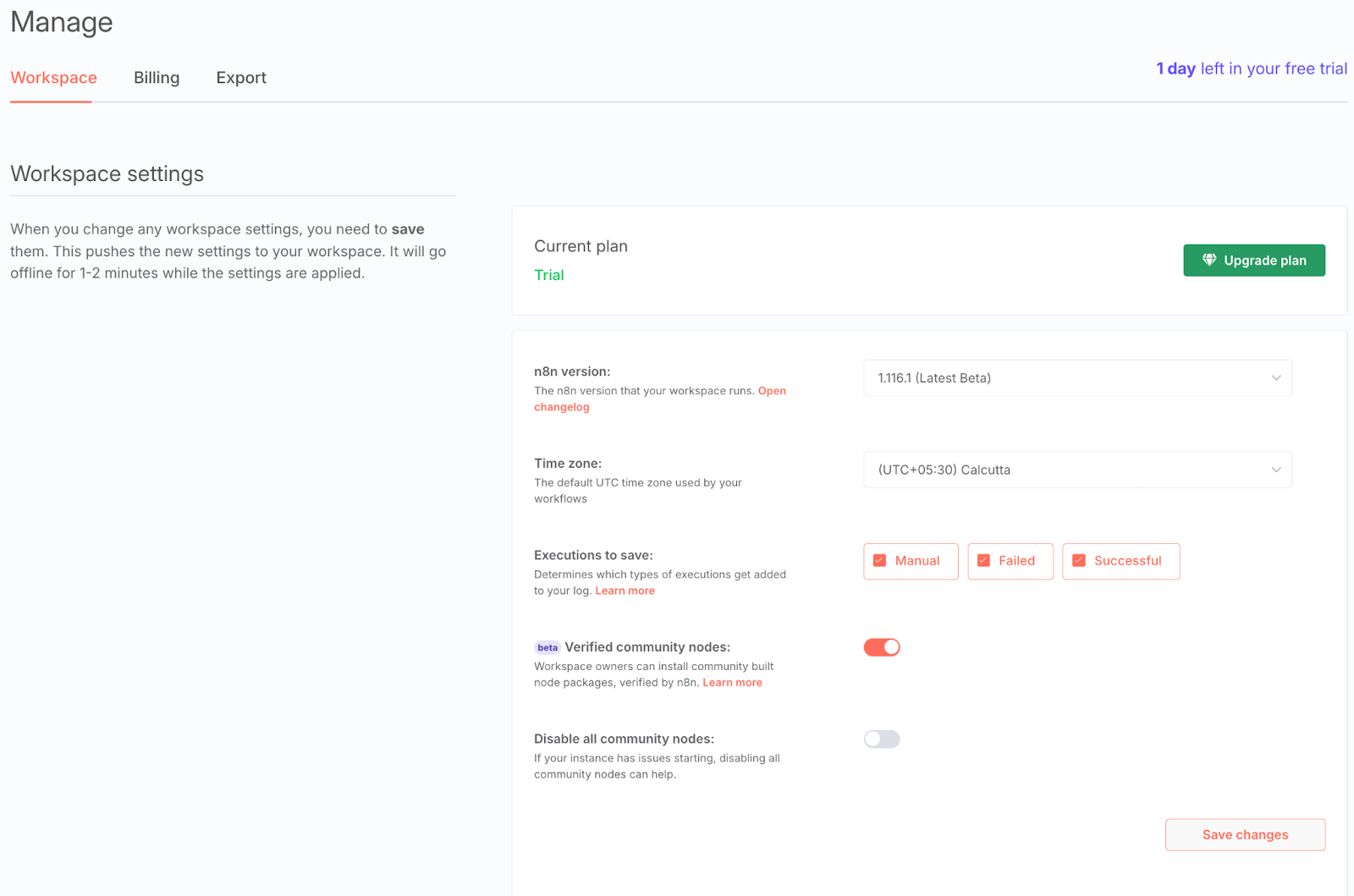
Jetzt ist unser Arbeitsbereich fertig und wir können loslegen!
Schritt 2: Workflow mit einer Eingabeaufforderung erstellen
Der AI Workflow Builder baut die ganze Pipeline aus einer einzigen Eingabe in natürlicher Sprache auf. Wir fügen eine kurze Beschreibung des Ziels ein, und der Builder wählt Knoten, Verbindungen und vorab ausgefüllte Parameter aus. Hey, wie jedes andere KI-Tool macht es Platzhalter für Anmeldedaten und ein paar andere Felder.
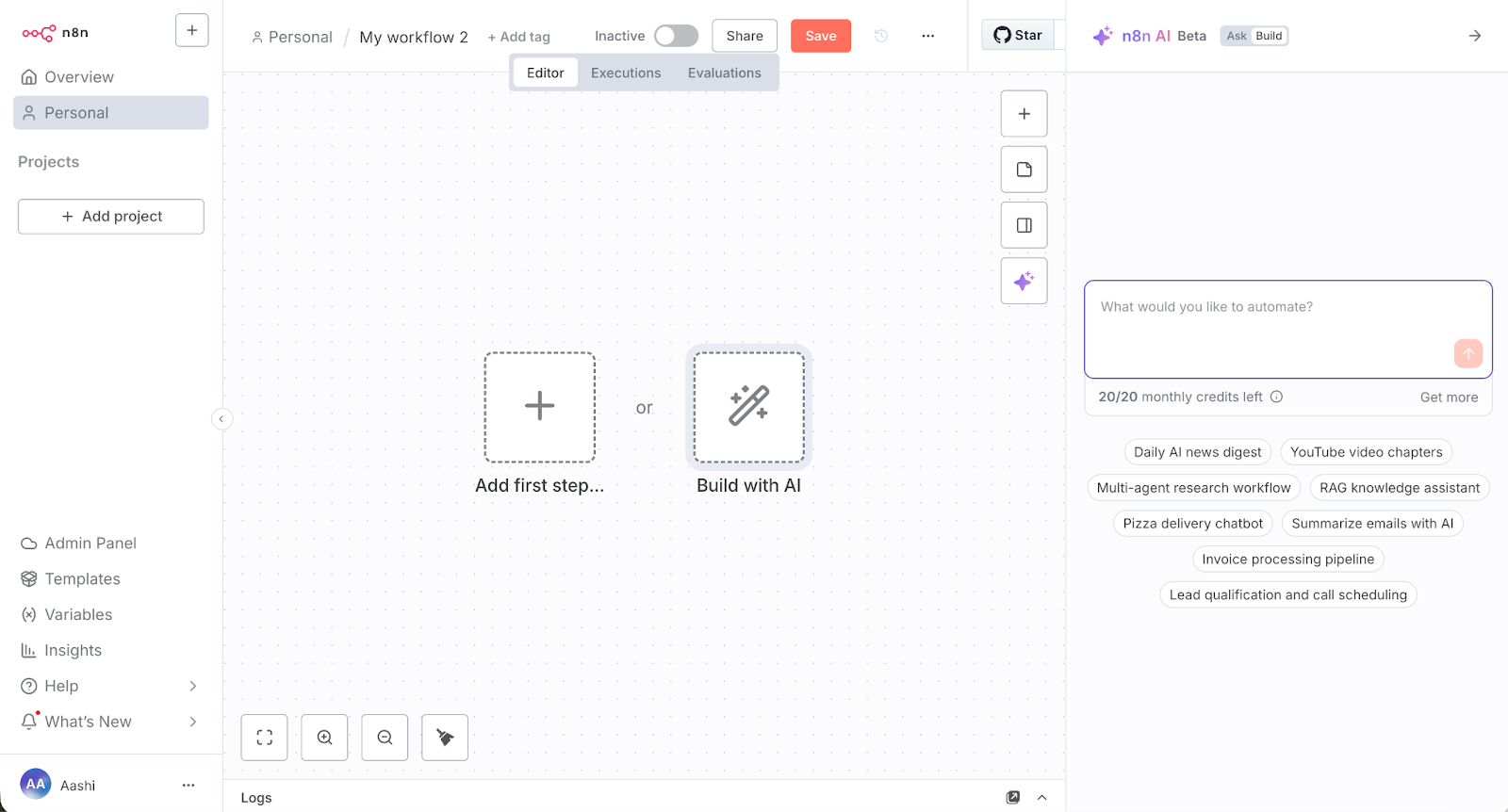
Um loszulegen, klick einfach auf Mit KI erstellen und gib die folgende Eingabe hinzu:
Build an n8n workflow that runs every morning at 10:00 AM to fetch today’s events from my *primary* Google Calendar.
For each event, gather title, description, start/end, attendees, conference link, and event link. If the description contains a Google Doc URL, fetch that doc’s content; otherwise, use the event description.
Summarize each meeting into bullets: Action Items (with owners), Key Decisions, and Blockers. Then aggregate all meetings into one “Daily Standup Digest” with a date header.
Create or update a target Google Doc (I’ll provide the Doc ID) with the digest. Ignore canceled events and handle empty days gracefully.
Expose two config fields: calendarId (default “primary”) and targetDocId (Google Doc ID for digest output).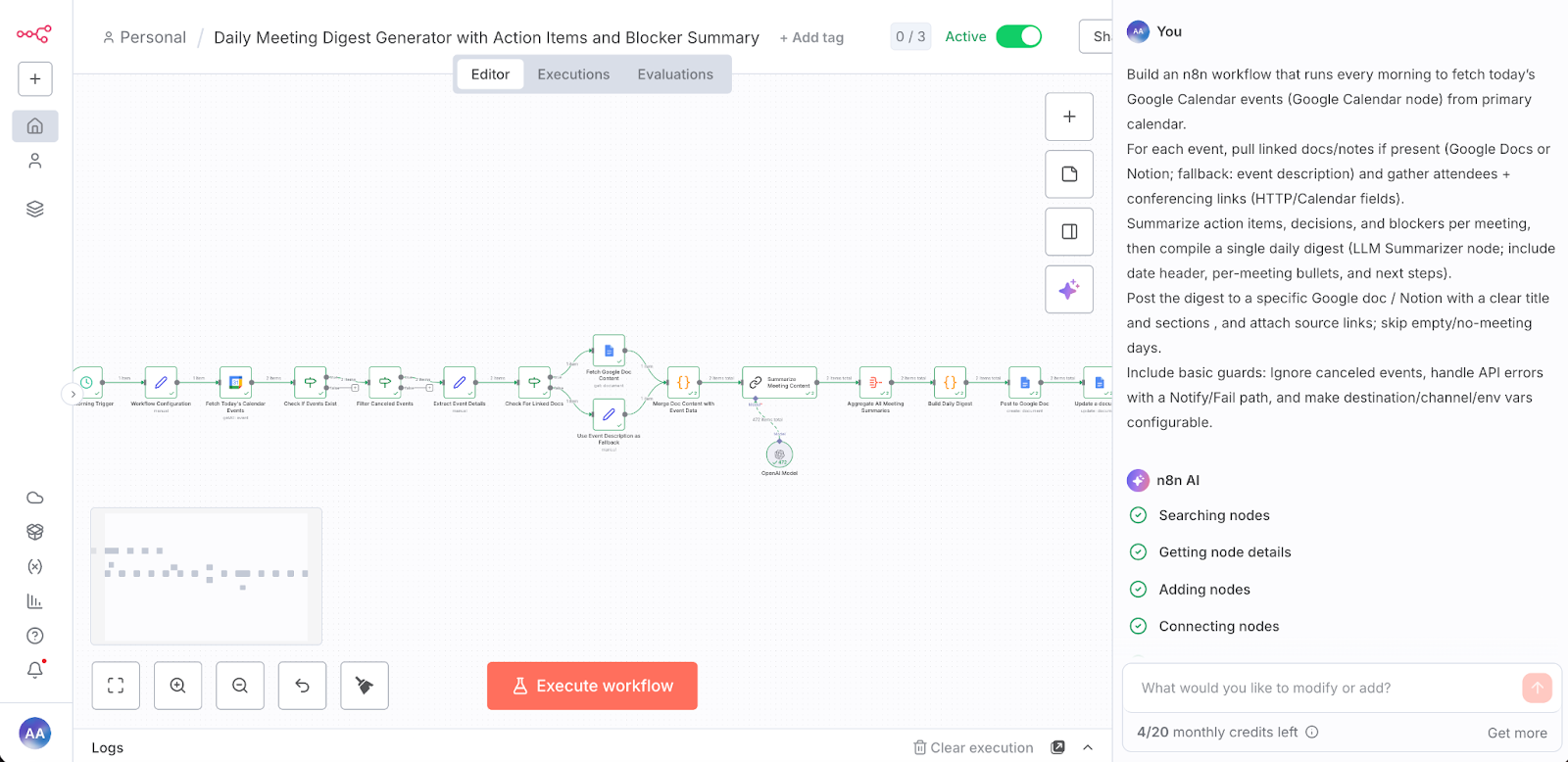
Die kostenlose Stufe bietet 20 monatliche Credits, die zum Erstellen und Wiederholen dieser Demo reichen. Klick zum Schluss auf „Erstellen“ und passe die Anmeldedaten und Parameter wie in der Anleitung beschrieben an.
Anmerkung: Jede Aktion zum Erstellen/Ändern im Builder kostet 1 Credit. Fehler oder Abbrüche kosten aber kein Guthaben.
Jetzt haben wir eine grundlegende Pipeline fertig. Im nächsten Abschnitt kümmern wir uns darum, die wichtigsten Knotenpunkte in der Pipeline zu reparieren.
Schritt 3: Anmeldedaten und Konfigurationen
Da wir mehrere Google-Produkte wie Kalender und Docs nutzen, müssen wir die Anmeldedaten einrichten. Öffne jeden Knoten und behebe alle roten Warnungen, indem du das richtige Google-Konto/die richtigen Anmeldedaten auswählst. Überprüfe dann die erforderlichen Felder im Konfigurationsknoten. Sobald alle Knoten grün sind, kannst du den End-to-End-Test starten.
3.1 Google Kalender verbinden
Dieser Knoten ist der Einstiegspunkt, um auf die täglichen Meetings in Google Kalender zuzugreifen. Wir melden uns erst mal bei Google an, suchen den richtigen Kalenderknoten, der als Einstiegspunkt für den Zugriff auf die täglichen Google Kalender-Meetings dient, und checken, ob die Events des aktuellen Tages in die Pipeline fließen.
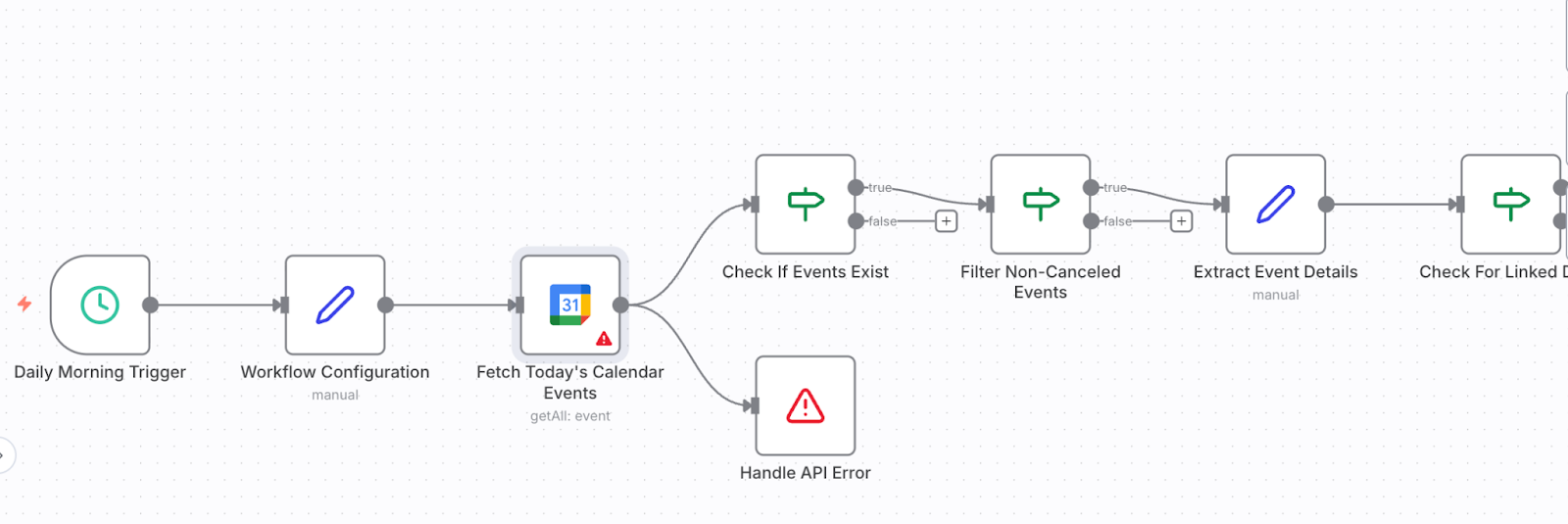
Hier sind ein paar Schritte, wie du diesen Knoten mit deinem Google-Konto verbinden kannst:
- Öffne den Knoten „Kalenderereignisse von heute abrufen“
- Wähle unter „Anmeldedaten für die Verbindung“ die Option „Verbinden“ (oder eine vorhandene Verbindung) aus und beende den Authentifizierungsvorgang.
- Stell den Parameter „Kalender aus Liste“ auf deine E-Mail ein.
- (Optional) Du kannst auch die Zeitzone so einstellen, dass sie deinen Arbeitszeiten entspricht, damit „heute“ mit dem Tag deines Teams übereinstimmt.
- Klick auf den Knoten „Ausführen“, um den aktuellen Knoten zu testen. Du solltest dann eine Tabelle mit allen Details zum obersten Meeting bekommen.
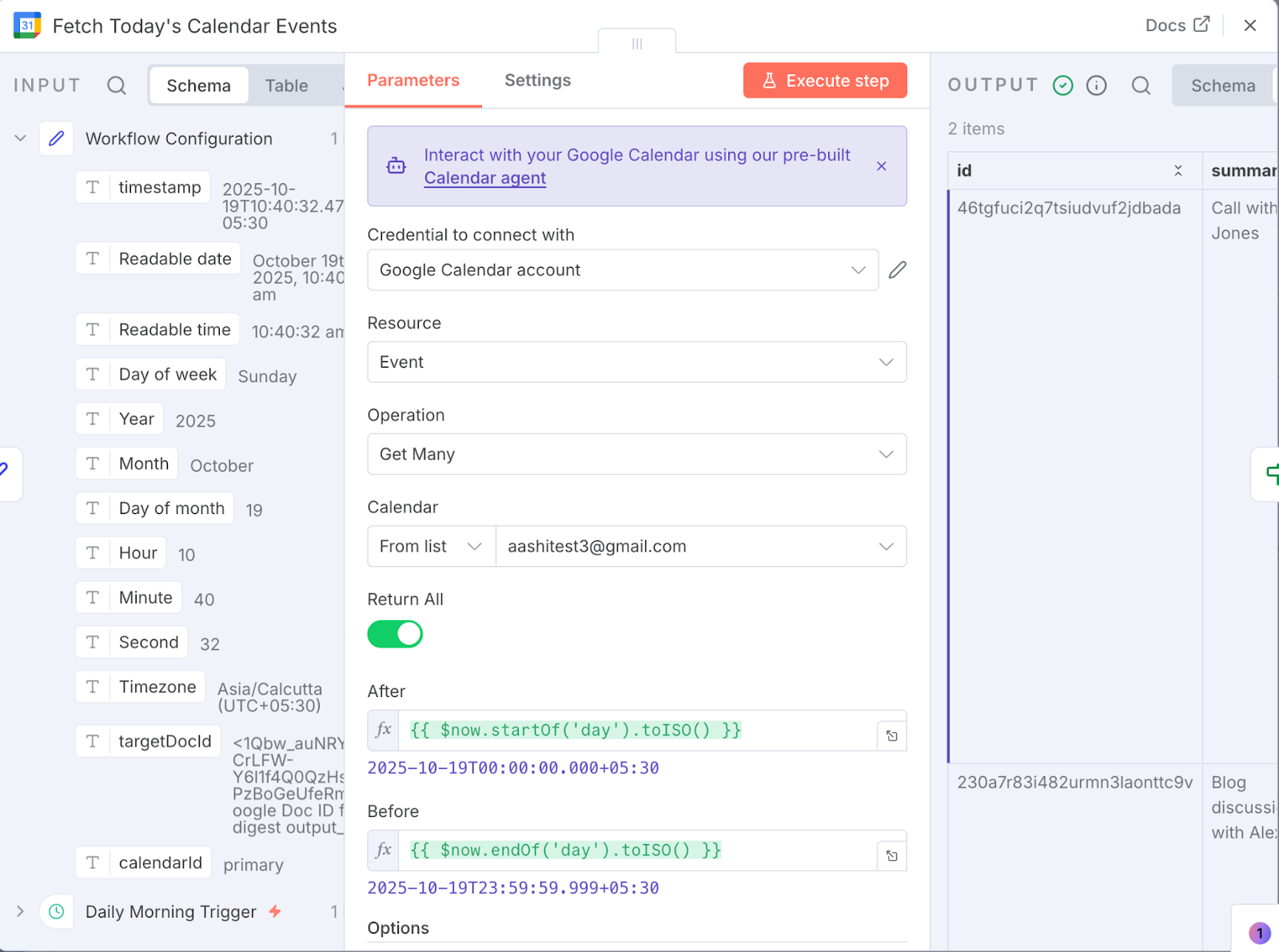
Sobald der Fehler behoben ist, wird der Knoten grün angezeigt, was bedeutet, dass der Knoten optimal funktioniert.
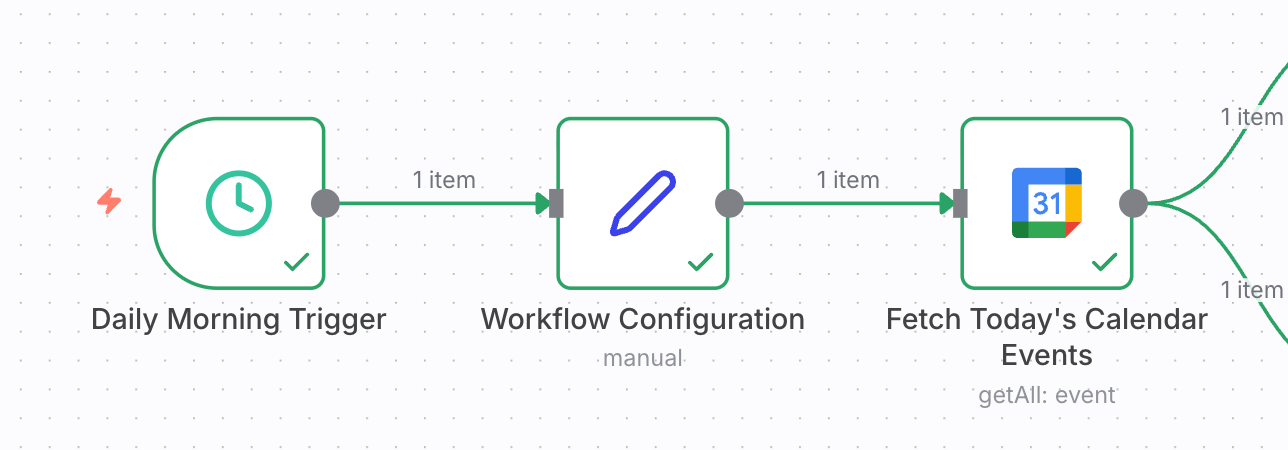
Als Nächstes kümmern wir uns um die Google Docs-Knoten und richten ihre Zugangsdaten ein, damit sie die Zusammenfassungen lesen und in die Dokumente schreiben können.
3.2 Google Docs verbinden
Mit diesen Knoten kann der Workflow verknüpfte Besprechungsnotizen lesen und den endgültigen täglichen Überblick veröffentlichen. Zuerst fügen wir eine Google OAuth-Anmeldeinfo hinzu, checken den Drive-Zugriff und testen dann sowohl den „Lese-“ als auch den „Schreibzugriff“. Dafür machen wir Folgendes:
- Öffne den Knoten „Google Doc-Inhalt abrufen“.
- Erstell oder wähl unter „Anmeldedaten“ einen Google OAuth2 -Anmeldedaten aus.
- Mach in der Google Cloud Console OAuth-Client-Anmeldedaten und schalte die Google Drive-API frei.
- Gib die Client-ID und den geheimen Schlüssel in n8n ein und schließ den OAuth-Flow ab.
- Klick auf „Speichern“, um die Anmeldedaten zu speichern.
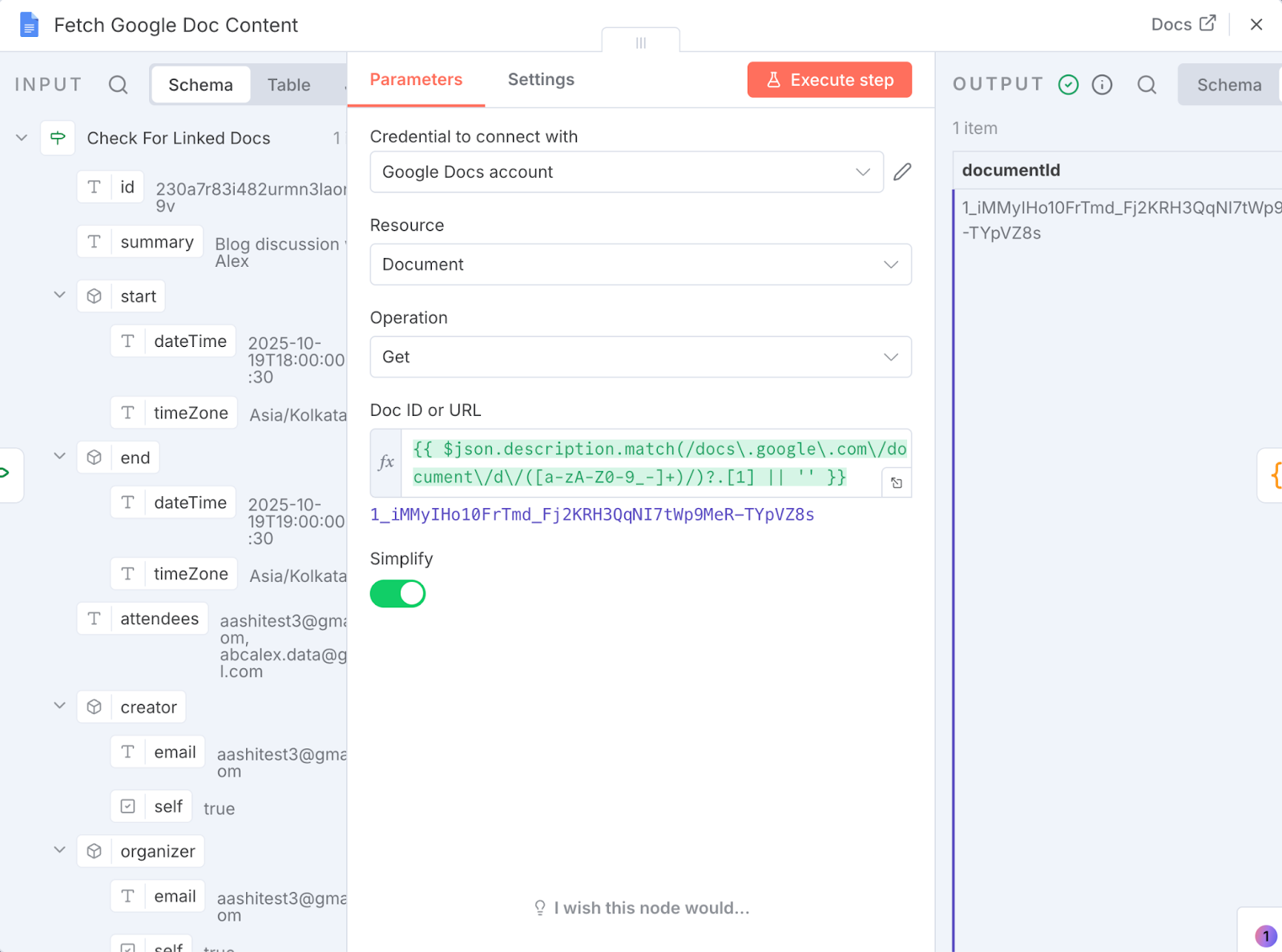
Wenn du fertig bist, gib die Client-ID und den geheimen Client-Schlüssel ein und speicher sie für später. Die restlichen Einstellungen sind schon vom AI Workflow Builder voreingestellt.
Schließend, lass den aktuellen Knoten laufen, um nach Fehlern zu suchen. Als Nächstes richten wir ein GPT ein, um eine Zusammenfassung unseres Arbeitstages zu erstellen.
Schritt 3.3: GPT-Einrichtung
Sobald wir alle Daten für alle Meetings haben, schicken wir sie zur Zusammenfassung an ein GPT. Wir können dafür 100 Credits über chatGPT einlösen oder einfach den chatGPT-API-Schlüssel benutzen.
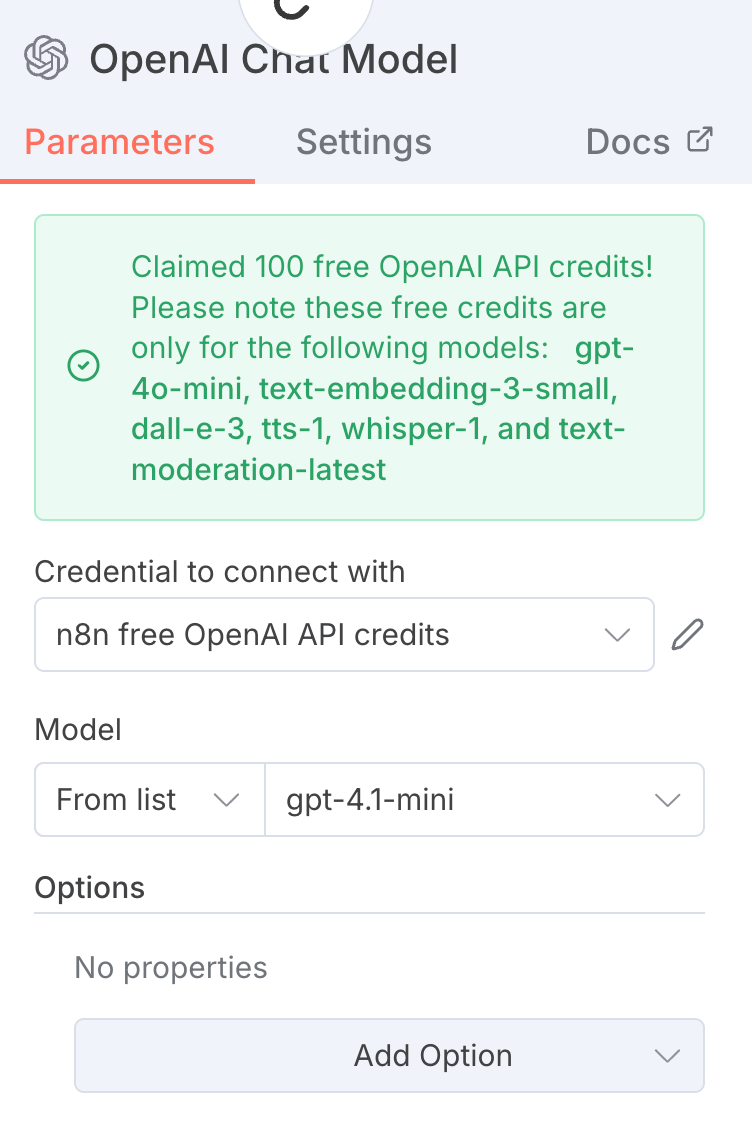
Beim kostenlosen Tarif ist der Zugriff auf leichte OpenAI-Modelle beschränkt (wie gpt-4o-mini, whisper-1, text-embedding-3). Wenn du eine höhere Genauigkeit oder stärkere Argumentation brauchst, kannst du deinen Plan upgraden oder deinen eigenen API-Schlüssel hinzufügen, um leistungsfähigere Modelle zu nutzen.
Schritt 3.4: Dokument posten und aktualisieren
Nachdem du die Zusammenfassungen der Meetings erstellt hast, ist es Zeit, den täglichen Überblick zusammenzustellen. Der Knoten fängt damit an, ein neues Dokument in Google Docs zu erstellen und jeden Tag die täglichen Zusammenfassungen in ein neues Dokument einzufügen.
Der Knoten „An Google Doc senden“ nimmt den vom Knoten „Täglichen Digest erstellen“ generierten Digest und macht einen neuen Google Doc auf dem Laufwerk des verbundenen Google-Kontos.
Aktiviere die Google Drive-API, gib dem Dokument einen klaren Titel und ordne die Felder aus dem vorherigen Knoten zu, indem du sie in die Eingabefelder ziehst. Lass die anderen Einstellungen so, wie sie sind, und klick auf „Schritt ausführen“.
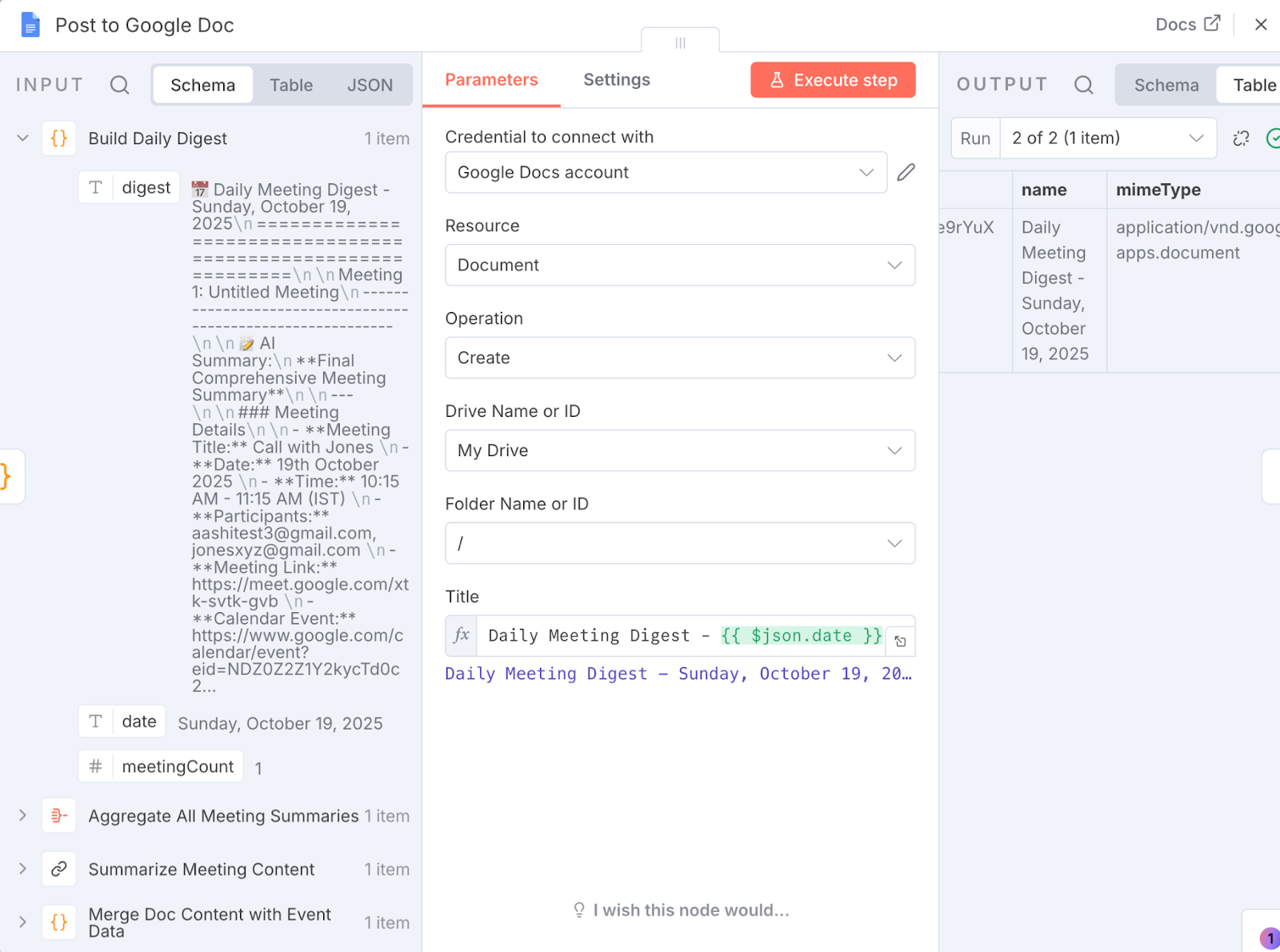
Der Knoten „Dokument aktualisieren“ nimmt die Ausgabe vom Knoten „An Google Doc posten“ und wählt die Aktion „Aktualisieren“ aus. Für die Doc-ID nimmst du den Ausdruck „ $json.id ” aus dem vorherigen Knoten oder gibst einfach die Doc-URL rein (wenn verfügbar). Stell außerdem die Aktionen auf „Einfügen“ ein, damit der Knoten Inhalte in das neu erstellte Google-Dokument einfügen kann, und behalte die restlichen Parameter so, wie sie vom AI Workflow Builder festgelegt wurden. Klick dann auf „Schritt ausführen“.
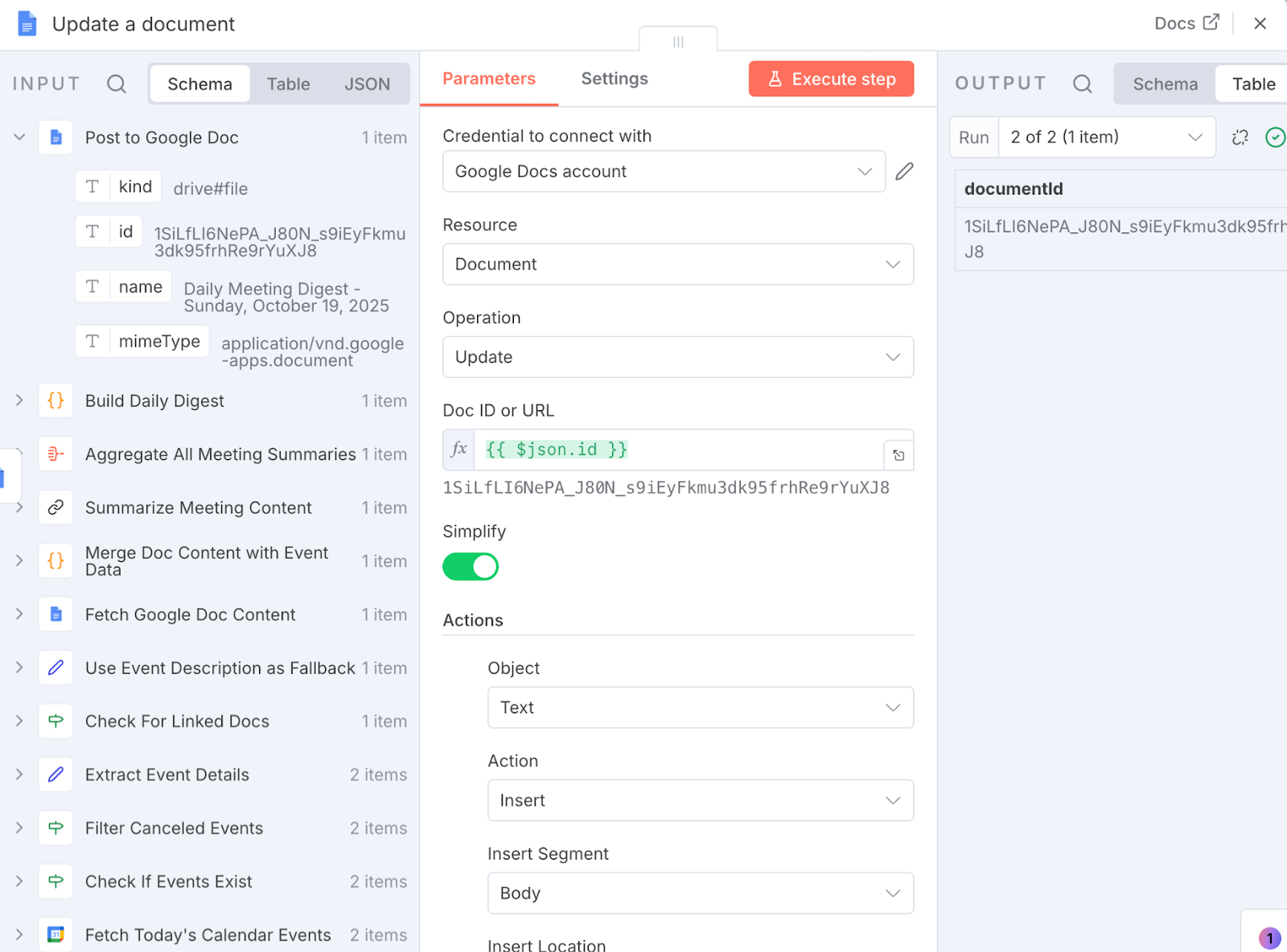
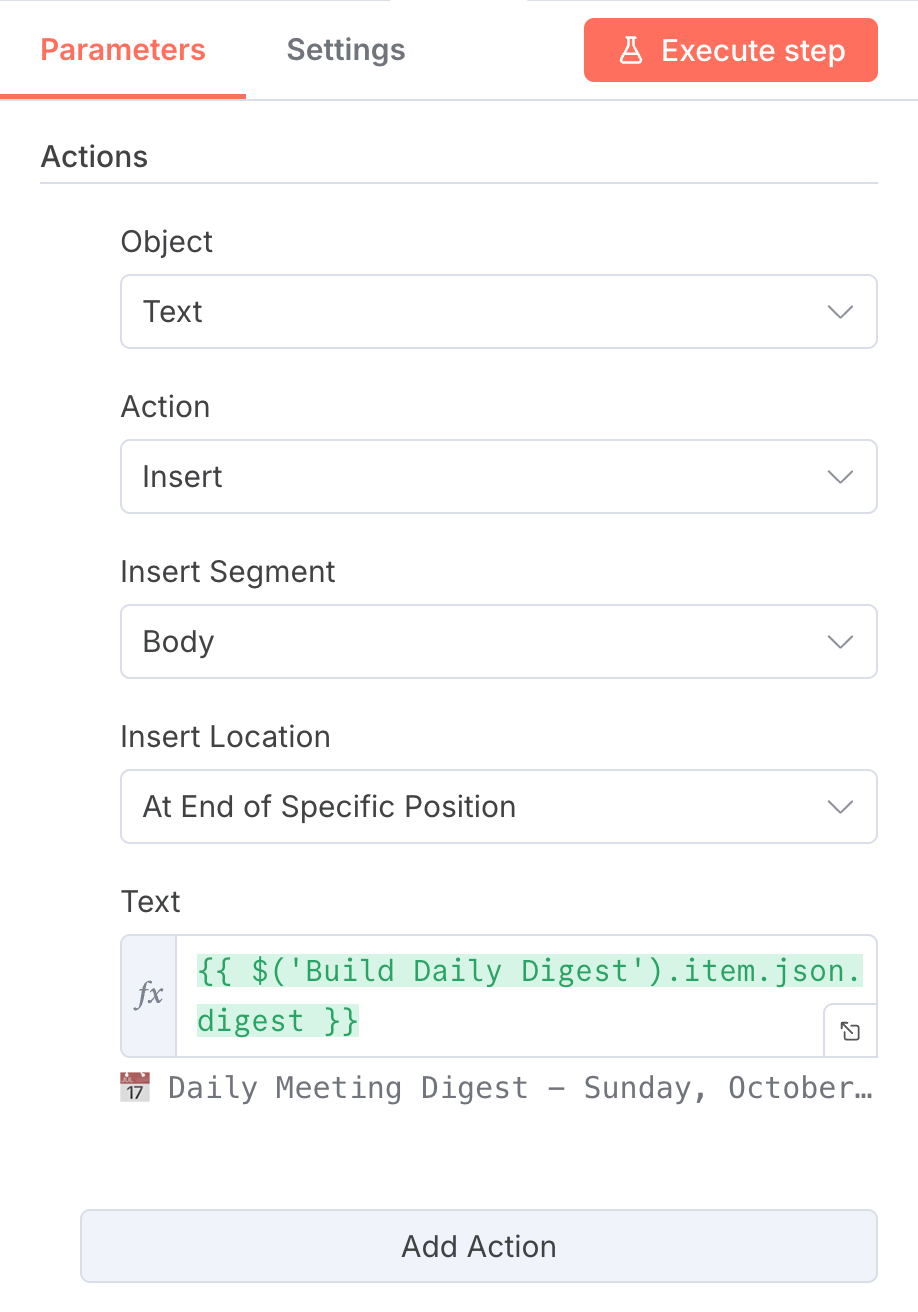
Dieser Schritt sollte alle Warnungen/Fehler in deinem ganzen Arbeitsablauf beheben.
Schritt-für-Schritt-Anleitung
In diesem Abschnitt zeig ich dir jeden Knoten einzeln, damit du seine Funktion besser verstehst:
- Täglicher morgendlicher Auslöser: Der Workflow läuft jeden Tag um 10:00 Uhr und passt sich der Zeitzone und dem Rhythmus deines Teams an.
- Workflow-Einstellungen: Dieser Knoten sammelt Variablen für nachgelagerte Knoten, wie
targetDocId(Digest-Ziel) undcalendarId(Quellkalender). - Hol die Kalenderereignisse von heute rein: Dieser Knoten ist dafür zuständig, alle aktuellen Ereignisse aus dem eingestellten Kalender zu holen.
- Schau mal nach, ob es Events gibt: Es wird überprüft, ob irgendwelche Ereignisse mit der Bedingung „
{{$input.all().length}} > 0“ vorhanden sind. Wenn keine Events gefunden werden, schick einfach eine Nachricht „Keine Meetings“ oder beende den Workflow vorzeitig. - Abgesagte Veranstaltungen filtern: Dieser Filter lässt alles raus, was „
status === "cancelled"“ enthält, um Störungen zu vermeiden. - Details zum Event extrahieren: Es ist wichtig, den extrahierten Text zu normalisieren und ein sauberes Schema zu extrahieren, einschließlich
title,description,start,end,attendees[],hangoutLink,htmlLinkusw. - Schau mal nach verlinkten Dokumenten: Wenn es eine Google Doc-URL gibt, hol dir den Inhalt; wenn nicht, nimm die Eventbeschreibung.
- Hol dir Google Docs-Inhalte oder Fallback: Lies den Text des verlinkten Dokuments über den Docs-Knoten; wenn kein Dokument da ist, nimm die Beschreibung des Kalenderereignisses als Notizen.
- Dokumentinhalt mit Veranstaltungsdaten zusammenführen: Als Nächstes verbinden wir die normalisierten Ereignismetadaten mit dem aufgelösten Inhalt (Dokument oder Fallback).
- Fasse den Inhalt des Meetings zusammen: Der zusammengeführte Inhalt wird schließlich in Form einer Eingabeaufforderung wie folgt an das LLM weitergeleitet:
You are a meeting notes summarizer.
Given the meeting content and metadata, produce three sections (bulleted): Action Items (with owner/due if present), Key Decisions, Blockers/Risks.
Be concise and factual—return Markdown.
Die Eingaben für diesen Knoten umfassen:
- Titel:
{{$json.title}} - Zeit:
{{$json.start}}–{{$json.end}} - Teilnehmer:
{{$json.attendees}} - Links:
{{$json.htmlLink}} {{$json.hangoutLink}} - Rohnotizen:
{{$json.content}} - Alle Sitzungszusammenfassungen zusammenfassen: Dann packen wir die Zusammenfassungen pro Meeting in ein einziges Array, um sie darzustellen.
- Tägliche Zusammenfassung erstellen: Dieser Knoten hilft dabei, ein einzelnes Markdown-/HTML-Dokument mit Datum, Titel, Uhrzeit, Teilnehmern, Links, KI-Zusammenfassung sowie dem Zeitpunkt der Erstellung der Zusammenfassung zu erstellen.
- Auf Google Doc posten: Dieser Knoten nutzt „
targetDocId“ aus der Konfiguration, um ein neues Google Doc im gewünschten Google Drive zu erstellen. - Ein Dokument aktualisieren: Dann packen wir den endgültigen Digest-Inhalt in das Google Doc rein.
Das endgültige, aktualisierte Google Doc wird so aussehen:
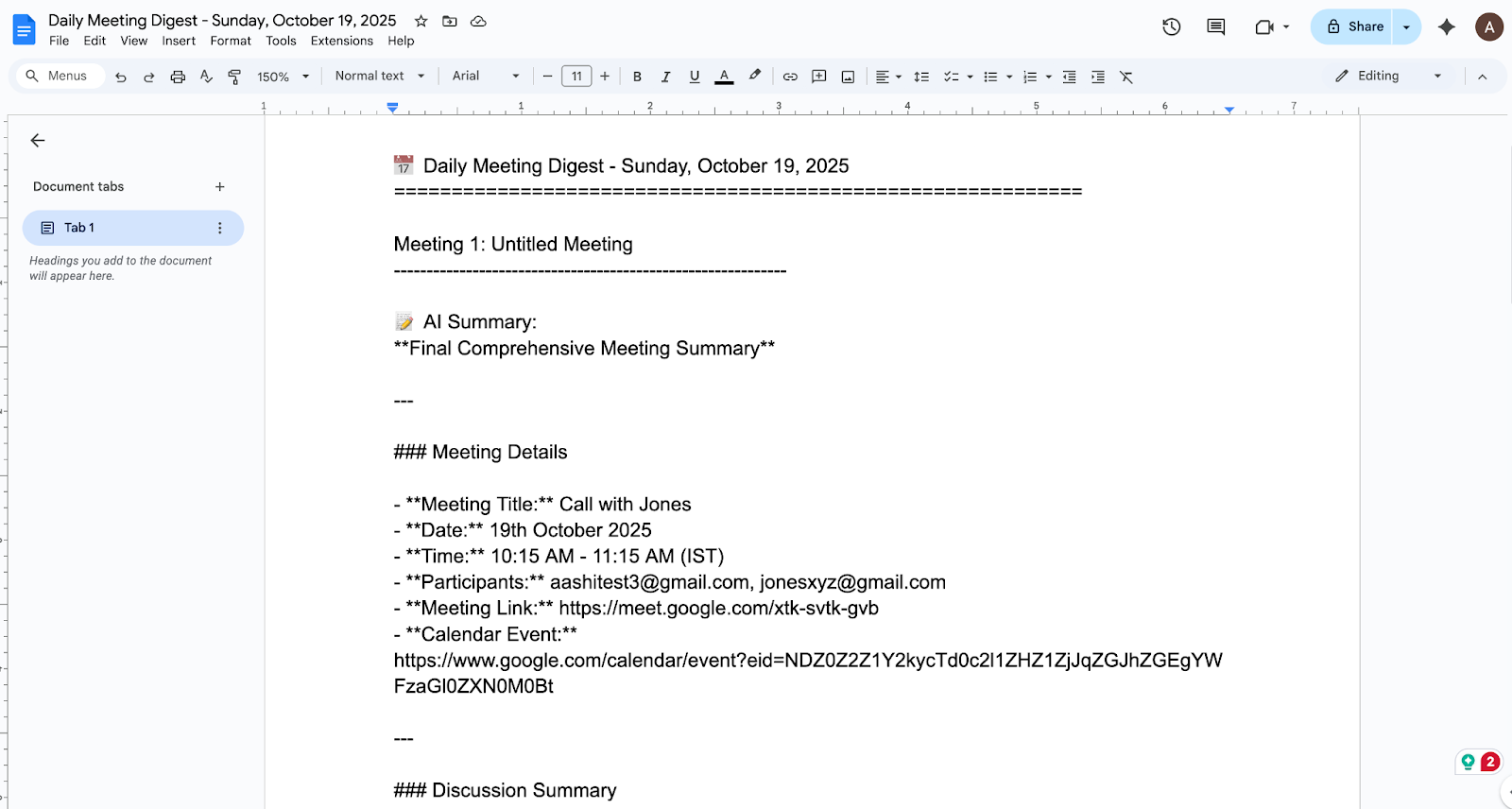
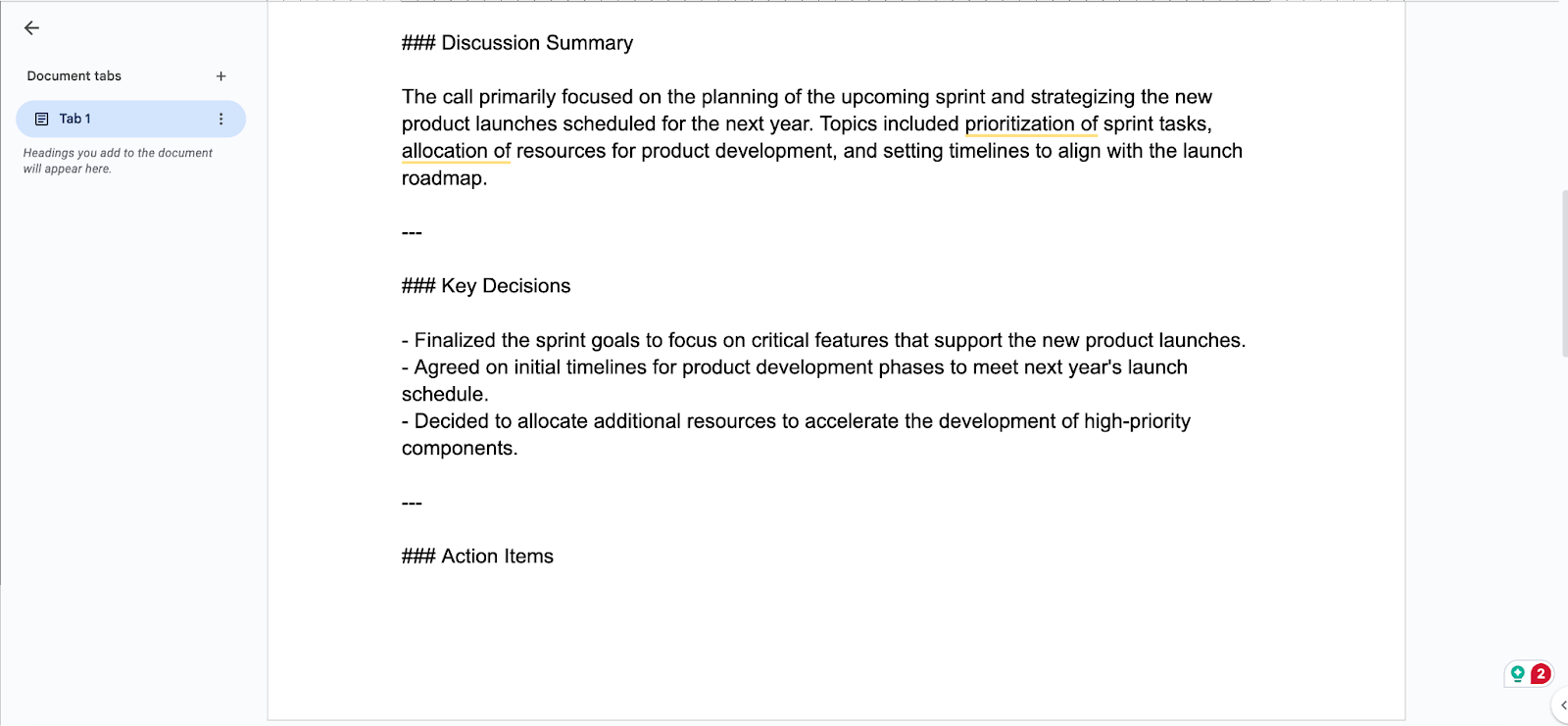
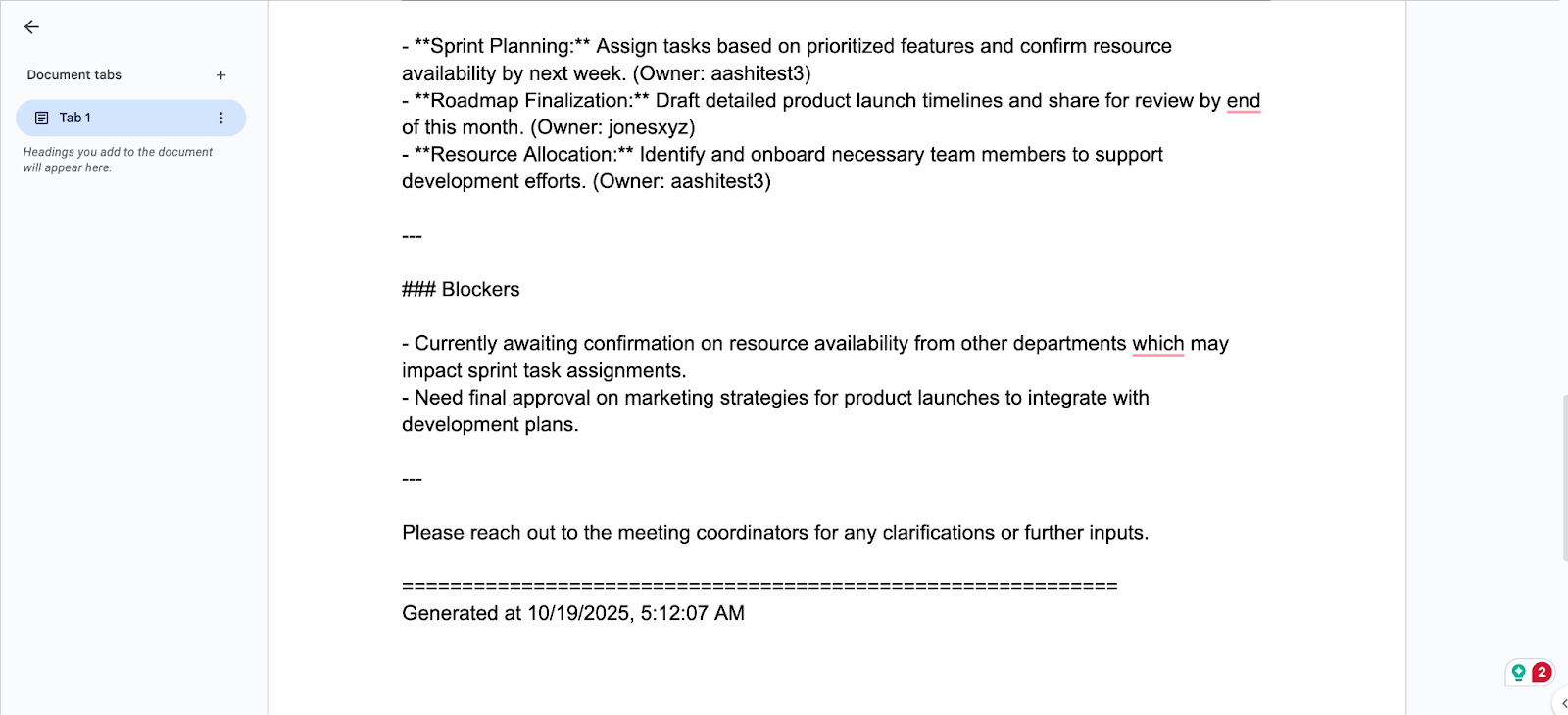
Fazit
Dieses Tutorial zeigt dir, wie du mit dem n8n AI Workflow Builder einen „Daily Standup and Meeting Digest” erstellen kannst. Es holt aktuelle Ereignisse rein, fügt Infos aus verlinkten Dokumenten hinzu, fasst alles mit einem LLM zusammen und veröffentlicht eine datierte Zusammenfassung aus einer einzigen Eingabeaufforderung.
Meine Meinung: Der AI Workflow Builder macht das Erstellen von Prototypen echt schneller, aber für bestimmte Knoten (Anmeldedaten, Randfälle, Datenformen usw.) muss man immer noch selbst Hand anlegen. Es ist noch in Arbeit, ich würde es nicht einfach so ohne Sicherheitsvorkehrungen, Tests und Überwachung in die Produktion schicken.
Wenn du noch einen Schritt weiter gehen willst, kannst du die Zusammenfassung an Slack oder per E-Mail schicken, als PDF exportieren, für spätere Analysen in Notion oder Sheets speichern, Aktionspunkte in Jira-Tickets umwandeln und über deinen eigenen API-Schlüssel ein genaueres LLM einbinden. Mit etwas Feinschliff kann dieses Muster von einem hilfreichen Assistenten zu einem zuverlässigen Werkzeug für den täglichen Betrieb werden.
Für alle, die sich näher mit KI-Agenten beschäftigen wollen, empfehle ich unseren Lernpfad „Grundlagen der KI-Agenten“.

Ich bin Google Developers Expertin für ML (Gen AI), dreifache Kaggle-Expertin und Women-Techmakers-Botschafterin mit über drei Jahren Erfahrung in der Tech-Branche. 2020 habe ich ein Health-Tech-Startup mitgegründet und absolviere derzeit einen Master in Informatik an der Georgia Tech mit Schwerpunkt Machine Learning.
